Рекламное объявление
Трудно поверить, что Windows XP была выпущена более 15 лет назад. Если вы все еще используете его, возможно, вы захотите обновить его до Windows 7 или Windows 10, чтобы воспользоваться преимуществами новых функций, получить лучшую защиту и большую поддержку программного обеспечения. Мы покажем вам, как сделать этот прыжок.
Мы думаем, что есть много веские причины для обновления до Windows 10 10 веских причин для обновления до Windows 10Windows 10 выйдет 29 июля. Стоит ли обновлять бесплатно? Если вы с нетерпением ждете появления Cortana, современных игр или улучшенной поддержки гибридных устройств - да, определенно! И... Подробнее , но хотите ли вы перейти на Windows 10 или Windows 7, процесс в основном одинаков. Вам необходимо убедиться, что ваше оборудование поддерживает более новую операционную систему (ОС), создайте резервные копии файлов и продолжите обновление.
Если вы недавно перестали использовать Windows XP, пожалуйста, поделитесь своим опытом в комментариях ниже.
1. Проверьте ваше оборудование на совместимость
Первое, что вам нужно сделать, это убедитесь, что ваше оборудование совместимо Совместим ли ваш компьютер с Windows 10 и можно ли выполнить обновление?Windows 10 выходит, возможно, уже в июле. Вы хотите обновить и подойдет ли ваша система? Короче говоря, если ваш компьютер работает под управлением Windows 8, он также должен работать под управлением Windows 10. Но... Подробнее . На это нет универсального ответа, потому что это зависит от компонентов вашей системы.
Чтобы проверить это, нажмите Windows ключ + R открыть Run, ввести DXDIAG и нажмите ОК. Это запустит диагностический инструмент, который детализирует компоненты, которые вы установили. Вы найдете соответствующую информацию на система и дисплей Вкладки.
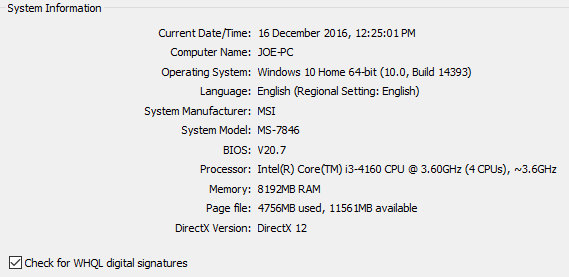
Учитывая это, сравните ваши текущие компоненты с требования для Windows 7 или же требования для Windows 10. Если вы обновляетесь до Windows 7, вы можете загрузить и запустить Советник по переходу на Windows 7. Он просканирует ваше оборудование, устройства и программное обеспечение на наличие известных проблем совместимости и даст соответствующие рекомендации. К сожалению, такого программного обеспечения для Windows 10 нет (при переходе с XP).
Если ваша система Windows XP была очень долгое время и вы никогда не обновляли какие-либо компоненты, есть вероятность, что вы не сможете запустить более новую ОС. Выполните поиск на веб-сайте производителя компонентов, чтобы убедиться, что они поставляют драйверы для поддержки Windows 7 или 10. Если это относится к вам, стоит подумать о покупке нового компьютера или ноутбука с предустановленной Windows 10.
2. Подготовьте резервную копию ваших данных
Надеюсь, вы уже знаете насколько важно сделать резервную копию ваших данных 5 основных фактов резервного копирования, которые должен знать каждый пользователь WindowsМы никогда не устаем напоминать вам о необходимости делать резервные копии и сохранять ваши данные в безопасности. Если вам интересно, что, как часто и где вы должны делать резервные копии своих файлов, у нас есть прямые ответы. Подробнее .
Например, если вы переходили с Windows 8 на 10, процесс обновления позволяет сохранить ваши личные данные и программы в целости и сохранности. Однако это невозможно при использовании Windows XP. Вам нужно будет выполнить чистую установку, что означает, что ваши личные данные не останутся. Таким образом, прежде чем продолжить, вам нужно сделать резервную копию ваших данных.

Если вы переходите с XP на 7, вы можете использовать Средство переноса данных Windows копировать файлы, фотографии, музыку, электронную почту, настройки и многое другое. Когда вы запустите этот инструмент, вы проведете мастера и спросите, какой метод вы хотите использовать в качестве перевода. Я бы порекомендовал использовать внешний жесткий диск или флешку, если у вас есть запасной. Затем вы можете выбрать, что именно вы хотите передать.
Windows 10 не поддерживает инструмент Easy Transfer, но по-прежнему относительно легко создавать резервные копии ваших файлов. Решите, куда вы хотите сохранить резервную копию, это может быть физическое хранилище или облако, и перенесите все на другое. Вы навсегда потеряете все, что не сохраняете, поэтому тщательно продумайте, что вы хотите сохранить. Для большинства людей это будет просто папка пользователя, содержащая их фотографии, видео и т. Д., Но у вас также могут быть определенные программные файлы, которые вам нужно сохранить. Подумайте о закладках браузера, электронных письмах и сохранении игр.
Чтобы получить полное резервное копирование, проверьте наш окончательный руководство по резервному копированию и восстановлению ПК.
3. Установите новую операционную систему
Как только вы узнаете, что ваша система может выполнить обновление, и вы сделали резервные копии всего, что хотите сохранить, пора установить новую ОС. Если у вас есть лицензионный ключ для Windows 7 или 10 без физического носителя, вам сначала необходимо загрузить Windows 7 ISO или Windows 10 ISO. Эти образы дисков проведут вас через процесс создания собственных установочных носителей, поэтому вам понадобится удобный диск / USB для его записи. наш руководство по созданию загрузочного установочного носителя Windows Как сделать загрузочный CD / DVD / USB для установки WindowsНужен установочный носитель для переустановки Windows? Наши советы показывают, как создать загрузочный компакт-диск, USB или DVD с ISO с нуля. Подробнее углубляется в детали этого.
Когда ваш установочный носитель готов, или, если у вас уже есть розничная копия, вставьте ее в свою систему. Теперь вам нужно указать компьютеру загрузиться с этого носителя. Вам нужно перезагрузить компьютер и войти в BIOS.

Ключ, который вы нажимаете для входа в BIOS, зависит от системы; вы должны увидеть его во время запуска системы, и обычно это удалять или функция ключ. Нажимайте его, пока не войдете в BIOS, а затем измените приоритет загрузочного устройства, чтобы установочный носитель был первым. Для получения дополнительной информации об этом см. Наш руководство о том, как изменить порядок загрузки Как изменить порядок загрузки на вашем компьютере (чтобы вы могли загружаться с USB)Узнайте, как изменить порядок загрузки вашего компьютера. Это важно для устранения неполадок и настройки параметров, и это намного проще, чем вы думаете. Подробнее .
После завершения вы перейдете к процессу установки Windows 7 или Windows 10. При появлении запроса обязательно выберите тот факт, что вы хотите установить новую копию Windows, а не обновление, которое не будет работать.

Вам будет предложено указать язык, имя, настройки и многое другое в процессе установки. Будьте готовы потратить время на ожидание завершения установки, так как это может занять некоторое время. После этого ваша система должна автоматически перезагрузиться и перенести вас в новую ОС.
4. Восстановите ваши данные и программы
Теперь, когда вы работаете в новой блестящей ОС, вы можете вернуть все свои личные данные и программы. Если вы использовали инструмент Easy Transfer, запустите его в Windows 7 и следуйте инструкциям. Если вы сделали резервную копию в другом месте, продолжайте копировать эти файлы в новую систему. Вы сможете легко перетаскивать предметы. Не забудьте также установить свои программы, которые вы можете сделать оптом используя сервис как Ninite Самые безопасные бесплатные сайты загрузки программного обеспечения для WindowsМногие сайты загрузки программного обеспечения загружены вредоносными программами. Мы составили веб-сайты, которым вы можете доверять, когда вам нужна бесплатная загрузка программного обеспечения. Подробнее .
Потратьте некоторое время, чтобы узнать, как работает Windows 7 или Windows 10 - они оба являются отличными улучшениями в Windows XP и предлагают множество новых функциональных возможностей, которыми вы можете наслаждаться. Если вы используете Windows 10, мы как контролировать все настройки Windows 10 Руководство по настройке Windows 10: как сделать все и всяЗнаете ли вы, как обходить приложение «Настройки» в Windows 10? Вот все, что вам нужно знать. Подробнее в одном удобном руководстве.
Сделано и вычищено
И это все! Вы успешно обновили свою систему с Windows XP до Windows 7 или 10, не прибегая к массивной синей эстетике, к более гладкой и лучше защищенной ОС.
Если вам немного не хватает Windows XP и вам нравится улыбаться, мы следы Windows XP в Windows 10 5 следов Windows XP внутри Windows 10 раскрытыWindows 10 не была создана с нуля. Если вы посмотрите внимательно, вы найдете следы прошлых версий Windows. Мы покажем вам остатки Windows XP, которая пережила 14 лет эволюции Windows. Подробнее , показывая, что Microsoft не полностью отказалась от каждого элемента своего прошлого Windows.
Как вы нашли процесс обновления? Почему вы остались с Windows XP так долго?
Первоначально написано Варун Кашьяп 22 октября 2009 года.
Джо родился с клавиатурой в руках и сразу начал писать о технологиях. Сейчас он работает внештатным писателем. Спроси меня о Loom.